PS如何设计出五一劳动节海报?PS设计出五一劳动节海报的方法
更新日期:2023-09-23 08:24:51
来源:系统之家
手机扫码继续观看

今天小编提前给大家介绍一下PS如何设计出五一劳动节海报的?感兴趣的小伙伴我们一起往下看看PS设计出五一劳动节海报的方法吧。
方法步骤
1、打开ps将我们的图片素材打开,选择需要处理的图片然后在工具箱内找到魔术棒工具;

2、选择魔术棒工具在背景上点击鼠标左键,这样我们就得到了背景的选区;

3、得到背景选区之后按下Ctrl+shift+I键在弹出的羽化对话框里面我们设置羽化值为0.5;
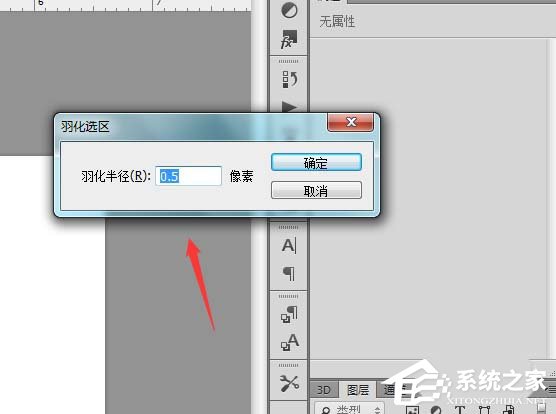
4、设置好之后我们将其拖放到我们的背景图层里;

5、拖放背景图层之后按下Ctrl+T键调节其大小和位置,然后再将另外的一张图片也拖进来;

6、在图层里将第二张图片的位置调整一下,让其在两张图片之间;
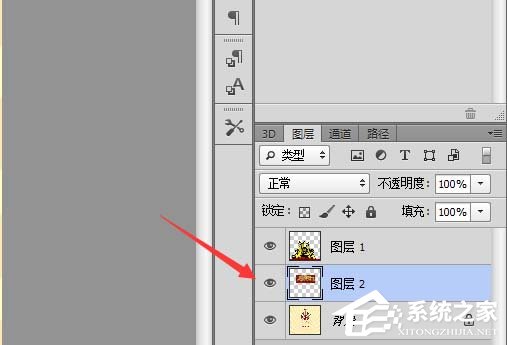
7、选择这样图片然后我们设置其混合模式为亮光;
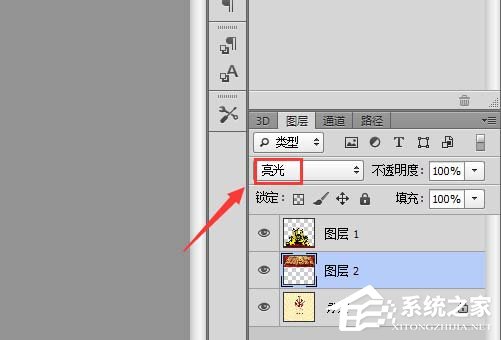
8、再在工具箱内找到橡皮擦工具,然后设置橡皮擦的样式及大小;
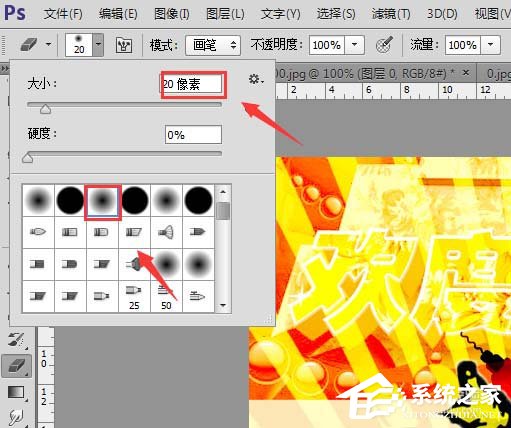
9、我们使用橡皮擦逐渐将我们的背景擦除只保留文字,这样我们的最后的海报效果。

以上就是PS如何设计出五一劳动节海报的全部内容,按照以上的方法操作,你就能轻松的掌握PS设计出五一劳动节海报的方法了 。
该文章是否有帮助到您?
常见问题
- monterey12.1正式版无法检测更新详情0次
- zui13更新计划详细介绍0次
- 优麒麟u盘安装详细教程0次
- 优麒麟和银河麒麟区别详细介绍0次
- monterey屏幕镜像使用教程0次
- monterey关闭sip教程0次
- 优麒麟操作系统详细评测0次
- monterey支持多设备互动吗详情0次
- 优麒麟中文设置教程0次
- monterey和bigsur区别详细介绍0次
系统下载排行
周
月
其他人正在下载
更多
安卓下载
更多
手机上观看
![]() 扫码手机上观看
扫码手机上观看
下一个:
U盘重装视频












